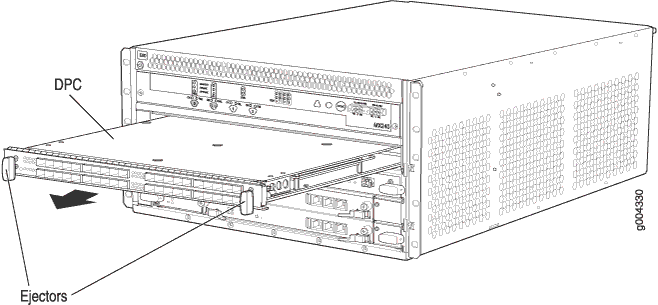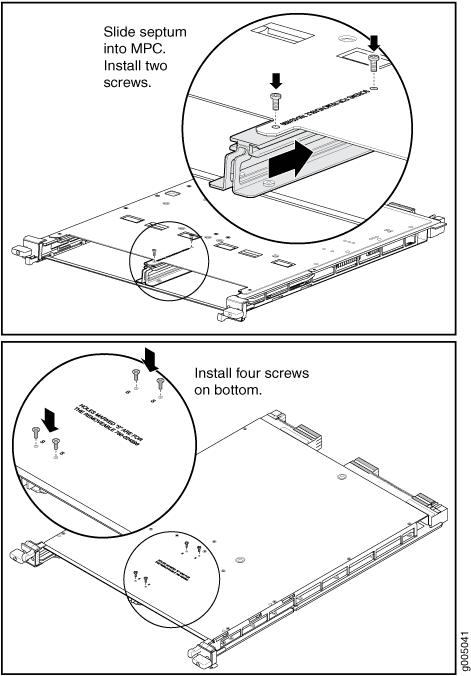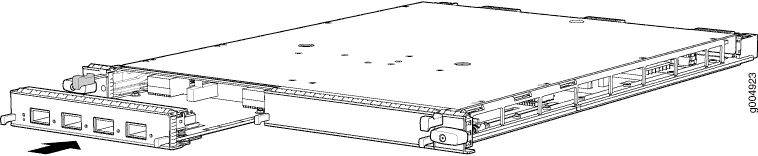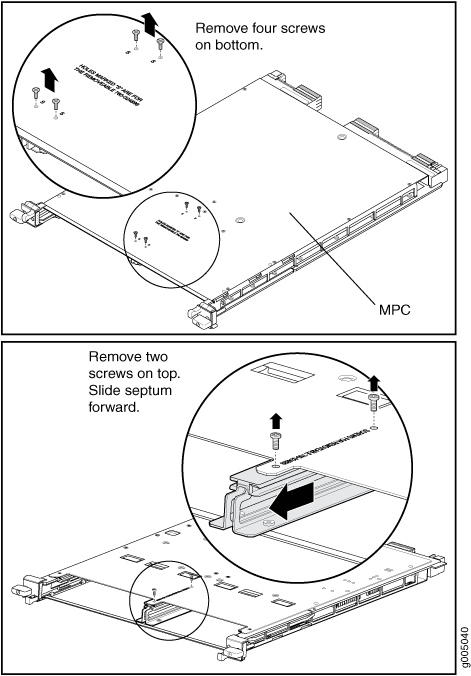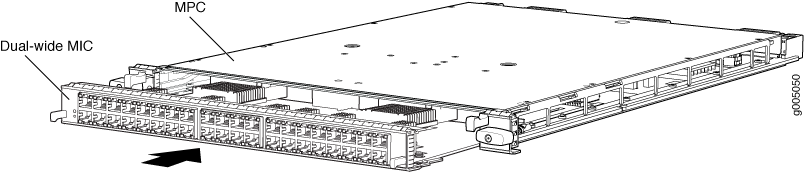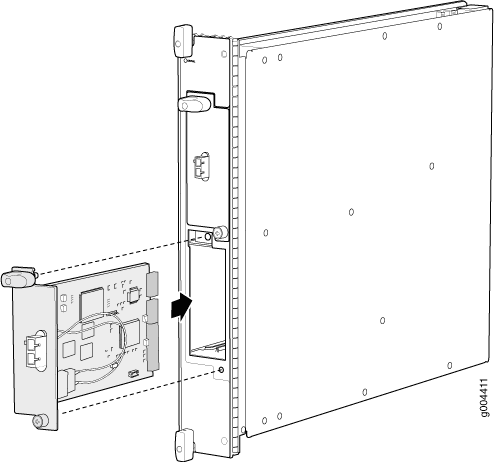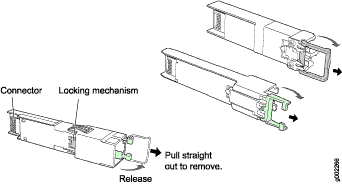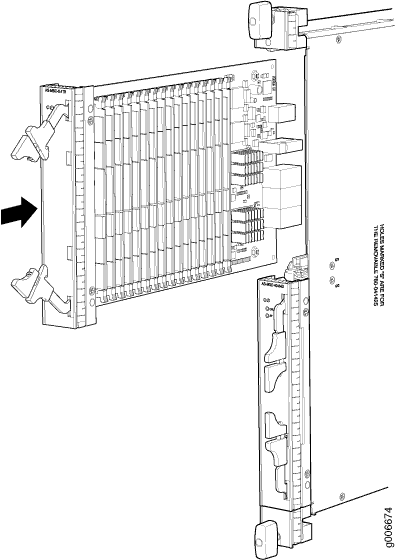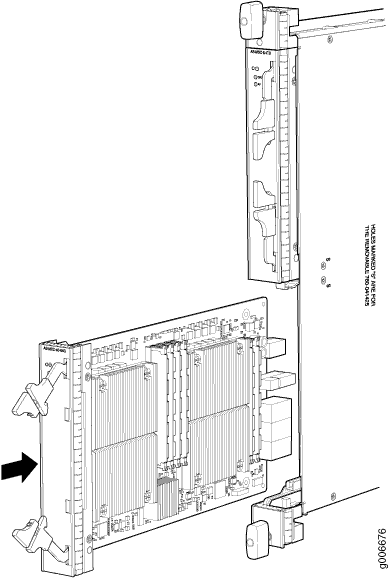項目一覧
MX240インターフェイスモジュールのメンテナンス
MX240 DPCのメンテナンス
目的
ルーターのパフォーマンスを最適化するには、DPC(高密度ポートコンセントレータ)の状態を確認します。ルーターは、シャーシ前面の DPC カード ケージに水平に最大 3 つの DPC を取り付けることができます。
アクション
定期的に:
各DPCスロットの真上にあるクラフトインターフェイスのLEDを確認します。DPCが正常に機能しているときは、 OK とラベル付けされた緑色のLEDが点灯します。
DPCの OK/FAILLED を確認します。DPCが障害を検出すると、DPCはルーティングエンジンにアラームメッセージを送信します。
CLI
show chassis fpcコマンドを発行して、インストールされている DPC のステータスを確認します。サンプル出力に示すように、Stateとラベル付けされた列の値Stateは、DPCが正常に機能していることを示しています。user@host> show chassis fpc Temp CPU Utilization (%) Memory Utilization (%) Slot State (C) Total Interrupt DRAM (MB) Heap Buffer 0 Online 41 9 0 1024 15 57 1 Online 43 5 0 1024 16 57 2 Online 43 11 0 1024 16 57より詳細な出力を得るには、
detailオプションを追加します。次の例では、オプションのスロット番号を指定していません。user@host> show chassis fpc detail Slot 0 information: State Online Temperature 33 degrees C / 91 degrees F Total CPU DRAM 1024 MB Total RLDRAM 256 MB Total DDR DRAM 4096 MB Start time: 2007-12-06 11:33:00 PST Uptime: 4 hours, 34 minutes, 49 seconds Slot 1 information: State Online Temperature 33 degrees C / 91 degrees F Total CPU DRAM 1024 MB Total RLDRAM 256 MB Total DDR DRAM 4096 MB Start time: 2007-12-06 11:33:01 PST Uptime: 4 hours, 34 minutes, 48 seconds Slot 2 information: State Online Temperature 33 degrees C / 91 degrees F Total CPU DRAM 1024 MB Total RLDRAM 256 MB Total DDR DRAM 4096 MB Start time: 2007-12-06 11:33:05 PST Uptime: 4 hours, 34 minutes, 44 seconds
CLI
show chassis fpc pic-statusコマンドを発行します。DPC スロットには、下から上に 1/0、 1、 2 の番号が付けられています。user@host> show chassis fpc pic-status Slot 0 Online DPCE 4x 10GE R PIC 0 Online 1x 10GE(LAN/WAN) PIC 1 Online 1x 10GE(LAN/WAN) PIC 2 Online 1x 10GE(LAN/WAN) PIC 3 Online 1x 10GE(LAN/WAN) Slot 1 Online DPCE 40x 1GE R PIC 0 Online 10x 1GE(LAN) PIC 1 Online 10x 1GE(LAN) PIC 2 Online 10x 1GE(LAN) PIC 3 Online 10x 1GE(LAN) Slot 2 Online DPCE 40x 1GE R PIC 0 Online 10x 1GE(LAN) PIC 1 Online 10x 1GE(LAN) PIC 2 Online 10x 1GE(LAN) PIC 3 Online 10x 1GE(LAN)
コマンドからの出力の詳細については、 CLI エクスプローラーを参照してください。
参照
MX240 DPCの保持
DPCを持ち運ぶときは、垂直または水平に保持できます。
DPC の重量は 6.6 kg(14.5 ポンド)です。DPCを持ち上げるときに、DPCの全重量を受け入れる準備をしてください。
DPCを垂直に保持するには:
- フェースプレートが手前を向くようにDPCの向きを合わせます。向きを確認するには、DPCのテキストが右側を上にして、EMI(電磁干渉)ストリップが右側にあることを確認します。
- 上端から約 4 分の 1 下がった DPC フェースプレートの周りに片手を置きます。EMIシールドストリップの変形を防ぐため、強く押さないでください。
- もう一方の手を DPC の下端に置きます。
DPC をつかむ前に水平になっている場合は、左手をフェースプレートの周りに置き、右手を下端に沿って置きます。
DPCを水平方向に保持するには:
フェースプレートが手前を向くようにDPCの向きを合わせます。
左手で上端をつかみ、右手で下端をつかみます。
DPC のフェースプレートは、持ち運び時に体に当てることができます。
DPCを持ち運ぶときは、何かにぶつからないでください。DPCコンポーネントは壊れやすいです。
このドキュメントが示す場所以外の場所では、DPC を持ったりつかんだりしないでください。特に、コネクタと下端が接する隅にある電源コネクタでは、コネクタの端をつかまないでください。 図 1 を参照してください。
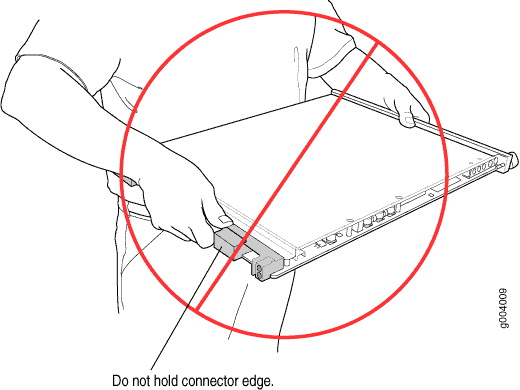 をつかまない
をつかまない
片手だけで DPC をフェースプレートで運ばないでください。
DPC の端を硬い表面に直接当てないでください( 図 2 を参照)。
DPCをスタックしないでください。
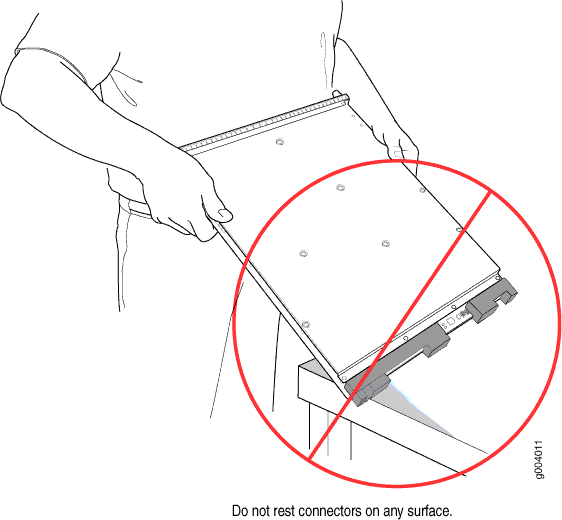 に載せないでください
に載せないでください
垂直と水平の間で方向を変更しながら、DPC をエッジに一時的に置く必要がある場合は、エッジとサーフェスの間のクッションとして手を使用します。
参照
MX240 DPCの保管
DPC は、次のように保存する必要があります。
ルーター内
スペアDPCが出荷されるコンテナ内
水平方向と板金側を下にして
DPC を水平面または輸送用コンテナに保管する場合は、必ず帯電防止袋に入れてください。DPCは重く、帯電防止袋は壊れやすいため、DPCを袋に挿入するのは2人で簡単です。これを行うには、1 人がフェースプレートを本体に向けて DPC を水平位置で保持し、もう 1 人がバッグの開口部を DPC コネクタの端にスライドさせます。
DPC を自分でバッグに挿入する必要がある場合は、まず DPC を平らで安定した面に水平に置き、板金面を下にして置きます。フェースプレートを手前に向けるようにDPCを向けます。DPC コネクタの端をバッグの開口部に慎重に挿入し、バッグを手前に引いて DPC を覆います。
DPCを他のコンポーネントの下または上に積み重ねないでください。
参照
MX240 DPCの交換
MX240 DPCの取り外し
参照
MX240 DPCの設置
DPC の重量は最大 6.6 kg(14.5 ポンド)です。その全重量を受け入れる準備をしてください。
DPC をインストールするには( 図 4 を参照)。
また、コマンドを発行して DPC が正しく機能していることを show chassis fpc show chassis fpc pic-status 確認することもできます。
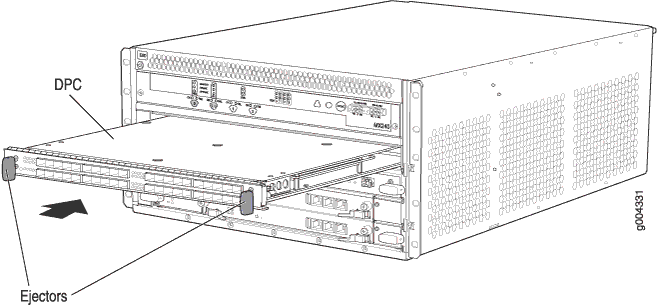 のインストール
のインストール
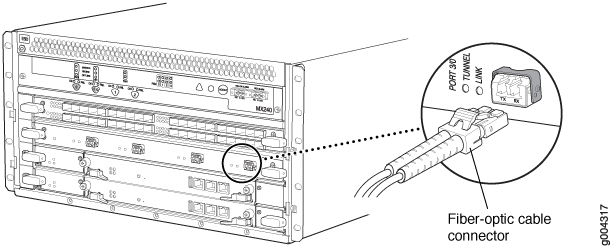 へのケーブルの取り付け
へのケーブルの取り付け
MX240 FPCのメンテナンス
目的
MX240ルーターには、シャーシの前面に水平に設置できるFPC(フレキシブルPICコンセントレータ)を1つ搭載できます。ルーターのパフォーマンスを最適にしていただくために、FPCの状態を検証してください。
アクション
定期的に:
FPC の真上にあるクラフト インターフェイスの LED を確認します。 OK と表示された緑色のLEDは、FPCが正常に機能しているときに点灯します。
FPCの OK/FAIL LEDを確認します。FPCが障害を検出した場合、FPCはルーティングエンジンにアラームメッセージを送信します。
CLI
show chassis fpcコマンドを発行して、インストールされているFPCのステータスを確認します。サンプル出力に示されているように、「State」というラベルの付いた列にState値は、FPCが正常に機能していることを示しています。user@host> show chassis fpc Temp CPU Utilization (%) Memory Utilization (%) Slot State (C) Total Interrupt DRAM (MB) Heap Buffer 0 Online 33 8 0 1024 18 30 1 Online 37 3 0 1024 12 21 2 Emptyより詳細な出力を得るには、
detailオプションを追加します。次の例では、オプションのスロット番号を指定していません。user@host> show chassis fpc detail Slot 0 information: State Online Temperature 33 degrees C / 91 degrees F Total CPU DRAM 1024 MB Total RLDRAM 256 MB Total DDR DRAM 4096 MB Start time: 2008-11-25 11:16:41 PST Uptime: 25 minutes, 28 seconds Slot 1 information: State Online Temperature 37 degrees C / 98 degrees F Total CPU DRAM 1024 MB Total RLDRAM 128 MB Total DDR DRAM 2048 MB Start time: 2008-11-25 11:16:43 PST Uptime: 25 minutes, 26 seconds
CLI
show chassis fpc pic-statusコマンドを発行します。次の例は、DPCスロット 1 と 2にインストールされたFPCを示しています。user@host> show chassis fpc pic-status Slot 0 Online DPC 40x 1GE R PIC 0 Online 10x 1GE(LAN) PIC 1 Online 10x 1GE(LAN) PIC 2 Online 10x 1GE(LAN) PIC 3 Online 10x 1GE(LAN) Slot 1 Online MX FPC Type 3 PIC 0 Online 1x OC-192 SONET PIC 1 Online 1x OC-192 SONET手記:FPCは、MXシリーズルーターにインストールすると、2つのDPCスロットを占有します。スロット番号は、最も低い番号のDPCスロットに対応しています。
コマンドからの出力の詳細については、 CLI エクスプローラーを参照してください。
参照
MX240 FPCの保持
FPC上の多くのコンポーネントは壊れやすいものです。このドキュメントで指定されているとおりにFPCを扱わないと、修復不能な損傷が発生する可能性があります。
PICがインストールされたFPCの重量は、最大8.2kg(18ポンド)にもなります。FPCを持ち上げる際は、FPCの全重量を受け入れる準備をしてください。
FPCの取り扱い時または持ち運び時の損傷を防ぐため:
FPCを持ち運ぶ際は、何かにぶつからないようにしてください。FPCコンポーネントは壊れやすいものです。
このドキュメントで示されている場所以外は、FPCをつかまないでください。特に、コネクタと下端が接する隅にある電源コネクタでは、コネクタの端をつかまないでください( 図6を参照)。
図6:コネクタの端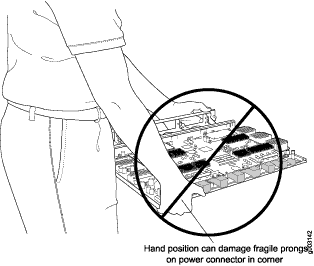 をつかまない
をつかまない
片手だけでFPCをフェースプレートで運ばないでください( 図 7 を参照)。
図7:片手だけでFPCを持ち運ばないでください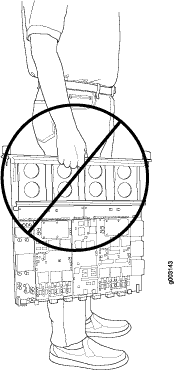
FPCのエッジを硬い表面に直接置かないでください( 図8を参照)。FPCの向きを垂直と水平の間で変更しながら、FPCをエッジに一時的に置く必要がある場合は、エッジとサーフェスの間のクッションとして手を使用してください。
図8:FPCをEdge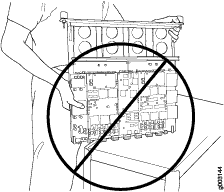 に載せないでください
に載せないでください
FPCをシャーシまたは機器ラックに取り付けるときは、水平に持ってください。FPCを垂直に保持するには( 図9を参照):
- フェースプレートが手前を向くようにFPCの向きを合わせます。
- 片手をFPCフェースプレートの周りに置き、上端から約4分の1下にあります。電磁干渉(EMI)シールドストリップの変形を防ぐため、強く押さないでください。
- もう一方の手をFPCの下端に置きます。FPC のフェースプレートとコネクター エッジのほぼ中間にヒート シンクがある場合は、もう一方の手をヒートシンクに当てます。
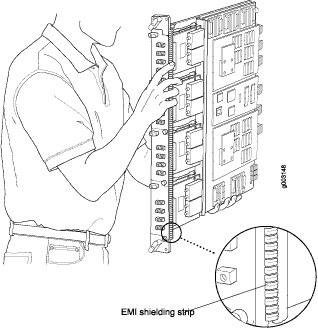 保持
保持
参照
MX240 FPCの保管
ルーターに取り付けない場合、FPCは、スペアFPCを出荷するコンテナに保管するか、コンポーネント側を上にして平らで安定した面に水平に保管する必要があります。FPCを水平面や輸送用コンテナに保管する際は、必ず帯電防止袋に入れてください。FPCは重く、帯電防止袋は壊れやすいため、FPCを袋に挿入するのは2人で簡単です。ストレージのガイドラインは次のとおりです。
2 人で FPC を保管する場合、1 人がフェースプレートを体に向けて FPC を水平位置に持ち、もう 1 人がバッグの開口部を FPC コネクタの端にスライドさせます。
1人でFPCを保管する場合は、ご自身でバッグに挿入する必要があります。まず、FPCを平らで安定した面に水平に置き、コンポーネント側を上にします。フェースプレートを手前に向けるようにFPCの向きを合わせます。FPCコネクタの端をバッグの開口部に慎重に挿入し、バッグを手前に引いてFPCを覆います。
FPCを保管する際の損傷を防ぐため:
FPCのコンポーネント側を下にして置かないでください。
FPCを他のコンポーネントの下または上に積み重ねないでください( 図10を参照)。
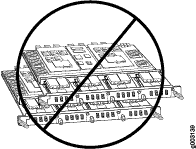
参照
MX240 FPCの交換
MX240 FPCの取り外し
FPCを取り外すと、ルーターは引き続き機能しますが、取り外されたFPCにインストールされたPICインターフェイスは機能しなくなります。
FPC は、MX240 ルーターの 2 つの DPC スロットを占有します。1つのFPCは、ルーターの前面に水平に設置できます。FPCはホットインサートとホットリムーブが可能です。フル構成のFPCの重量は最大8.2kg(18ポンド)です。その全重量を受け入れる準備をしてください。
FPC を取り外すには( 図 11 を参照)。
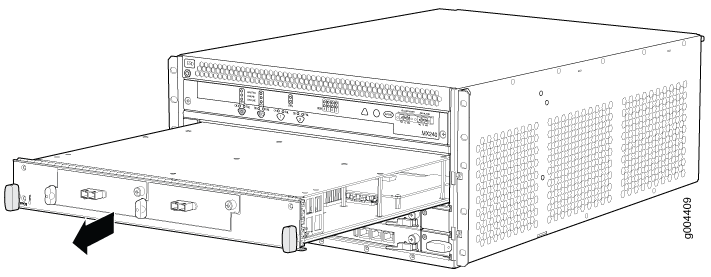 の取り外し
の取り外し
参照
MX240 FPCの設置
FPC は、MX240 ルーターの 2 つの DPC スロットを占有します。1つのFPCは、ルーターの前面に水平に設置できます。FPCはホットインサートとホットリムーブが可能です。フル構成のFPCの重量は最大8.2kg(18ポンド)です。その全重量を受け入れる準備をしてください。
FPCをインストールするには( 図12を参照)。
また、「MX240 FPCのメンテナンス」および「MX240 PICのメンテナンス」で説明されているshow chassis fpcおよびshow chassis fpc pic-statusコマンドを発行することで、FPCとPICが正しく機能していることを確認できます。
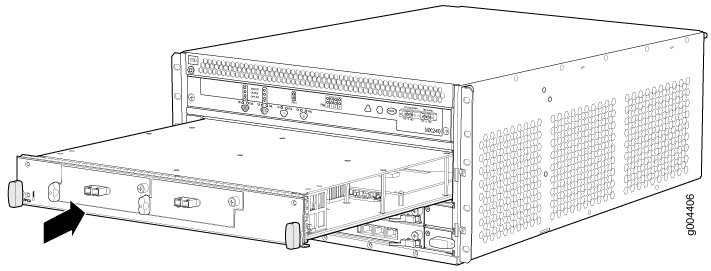 の取り付け
の取り付け
参照
MX240 MICの交換
MX240 MIC の取り外し
MICはホットインサートとホットリムーブが可能です。MICを削除しても、ルーターは引き続き機能しますが、削除されるMICインターフェイスは機能しなくなります。
MICは、ルーターの前面に設置されたMPCにあります。MIC の重量は 0.9 kg(2 ポンド)未満です。
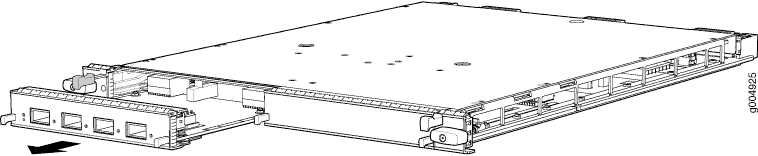 の削除
の削除
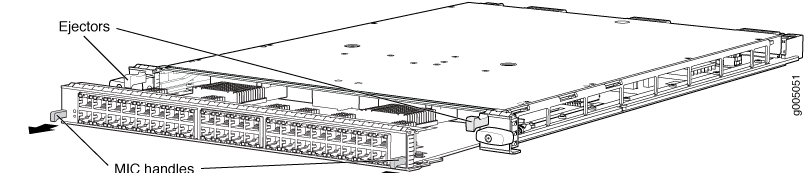 の取り外し
の取り外し
参照
MX240 MICのメンテナンス
目的
ルーターのパフォーマンスを最適にするため、MICの状態を確認します。
アクション
定期的に:
MICフェースプレートのLEDを確認します。LED の状態の意味は、MIC によって異なります。詳細については、 MXシリーズインターフェイスモジュールリファレンスをご覧ください。MICを収容するMPCがMICの障害を検出した場合、MPCはルーティングエンジンに送信されるアラームメッセージを生成します。
CLI
show chassis fpc pic-statusコマンドを発行します。MPCのMICスロットには、左から右に PIC 0/1 および PIC 2/3の番号が振られています。user@host> show chassis fpc pic-status Slot 0 Online MPC Type 2 3D EQ PIC 0 Online 1x 10GE XFP PIC 1 Online 1x 10GE XFP Slot 1 Online MPC 3D 16x 10GE PIC 0 Online 4x 10GE(LAN) SFP+ PIC 1 Online 4x 10GE(LAN) SFP+ PIC 2 Online 4x 10GE(LAN) SFP+ PIC 3 Online 4x 10GE(LAN) SFP+ Slot 2 Online MS-DPC PIC 0 Online MS-DPC PIC PIC 1 Online MS-DPC PIC
コマンドからの出力の詳細については、 CLI エクスプローラーを参照してください。
参照
MX240 MPCのメンテナンス
目的
ルーターのパフォーマンスを最適にするため、MPC(モジュラーポートコンセントレータ)の状態を確認します。ルーターは、シャーシ前面のカード ケージに最大 3 つの MPC を水平に取り付けることができます。
アクション
定期的に:
各MPCスロットの真上にあるクラフトインターフェイスのLEDを確認します。MPCが正常に機能しているときは、 OK とラベル付けされた緑色のLEDが点灯します。
MPCの OK/FAIL LEDを確認します。MPCが障害を検出した場合、MPCはルーティングエンジンにアラームメッセージを送信します。
CLI
show chassis fpcコマンドを発行して、インストールされている MPC のステータスを確認します。サンプル出力に示されているように、「State」というラベルの付いた列にState値は、MPCが正常に機能していることを示しています。user@host> show chassis fpc Temp CPU Utilization (%) Memory Utilization (%) Slot State (C) Total Interrupt DRAM (MB) Heap Buffer 0 Online 36 3 0 2048 14 13 1 Online 40 5 0 2048 26 13 2 Online 41 6 0 1024 7 43より詳細な出力を得るには、
detailオプションを追加します。次の例では、オプションのスロット番号を指定していません。user@host> show chassis fpc detail Slot 0 information: State Online Temperature 36 degrees C / 96 degrees F Total CPU DRAM 2048 MB Total RLDRAM 806 MB Total DDR DRAM 2632 MB Start time: 2009-12-22 12:27:04 PST Uptime: 6 days, 3 hours, 8 minutes, 41 seconds Max Power Consumption 450 Watts Slot 1 information: State Online Temperature 40 degrees C / 104 degrees F Total CPU DRAM 2048 MB Total RLDRAM 1324 MB Total DDR DRAM 5120 MB Start time: 2009-12-22 12:27:02 PST Uptime: 6 days, 3 hours, 8 minutes, 43 seconds Max Power Consumption 440 Watts Slot 2 information: State Online Temperature 41 degrees C / 105 degrees F Total CPU DRAM 1024 MB Total RLDRAM 128 MB Total DDR DRAM 2048 MB Start time: 2009-12-22 12:26:48 PST Uptime: 6 days, 3 hours, 8 minutes, 57 seconds Max Power Consumption 265 Watts
CLI
show chassis fpc pic-statusコマンドを発行します。MPC スロットには、下から上に 1/0、 1、 2 の番号が付けられています。user@host> show chassis fpc pic-status Slot 0 Online MPC Type 2 3D EQ PIC 0 Online 1x 10GE XFP PIC 1 Online 1x 10GE XFP Slot 1 Online MPC 3D 16x 10GE PIC 0 Online 4x 10GE(LAN) SFP+ PIC 1 Online 4x 10GE(LAN) SFP+ PIC 2 Online 4x 10GE(LAN) SFP+ PIC 3 Online 4x 10GE(LAN) SFP+ Slot 2 Online MS-DPC PIC 0 Online MS-DPC PIC PIC 1 Online MS-DPC PIC
コマンドからの出力の詳細については、 CLI エクスプローラーを参照してください。
参照
MX240 MPCの交換
MX240 MPCの取り外し
MPC を取り外すと、ルーターは引き続き機能しますが、取り外された MPC にインストールされた MIC インターフェイスは機能しなくなります。
MPCは、ルーターの前面に水平に取り付けます。MPCはホットインサート可能で、ホットリムーブ可能です。フル構成の MPC の重量は最大 8.3 kg(18.35 ポンド)です。その全重量を受け入れる準備をしてください。
MPC を取り外すには( 図 19 を参照)。
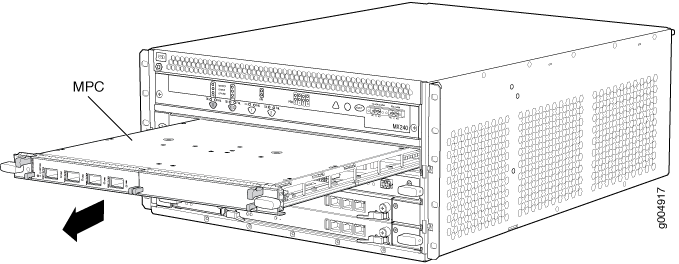 の削除
の削除
参照
MX240 MPCの設置
MPCは、ルーターの前面に水平に取り付けます。MPCはホットインサート可能で、ホットリムーブ可能です。フル構成の MPC の重量は最大 8.3 kg(18.35 ポンド)です。その全重量を受け入れる準備をしてください。
MPC をインストールするには( 図 20 を参照)。
また、「MX240 MPC のメンテナンス」および「MX240 MIC のメンテナンス」で説明されている show chassis fpc および show chassis fpc pic-status コマンドを発行して、正しい MPC と MIC の機能を確認することもできます。
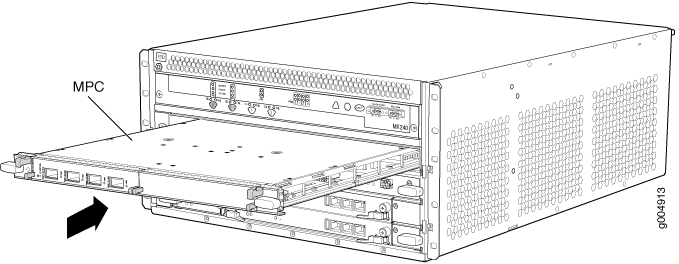 の取り付け
の取り付け
参照
MX240 PICの保守
目的
ルーターのパフォーマンスを最適にするため、PICとPICケーブルの状態を確認します。
アクション
定期的に:
PICフェースプレートのLEDを確認します。LED の状態の意味は、PIC によって異なります。詳細については、 MXシリーズインターフェイスモジュールリファレンスをご覧ください。PICを収容するFPCがPIC障害を検出した場合、FPCはルーティングエンジンに送信するアラームメッセージを生成します。
CLI
show chassis fpc pic-statusコマンドを発行します。FPCのPICスロットには、左から右に 0 から 1までの番号が振られています。user@host> show chassis fpc pic-status Slot 0 Online DPC 40x 1GE R PIC 0 Online 10x 1GE(LAN) PIC 1 Online 10x 1GE(LAN) PIC 2 Online 10x 1GE(LAN) PIC 3 Online 10x 1GE(LAN) Slot 1 Online MX FPC Type 3 PIC 0 Online 1x OC-192 SONET PIC 1 Online 1x OC-192 SONETコマンドからの出力の詳細については、 CLI エクスプローラーを参照してください。
参照
MX240 PICの交換
MX240 PICの取り外し
PICはホットインサートとホットリムーブが可能です。PICを削除すると、ルーターは引き続き機能しますが、削除されるPICインターフェイスは機能しなくなります。
PICは、ルーターの前面に設置されたFPCにあります。PIC の重量は 0.9 kg(2 ポンド)未満です。
PICを削除するには( 図21参照)。
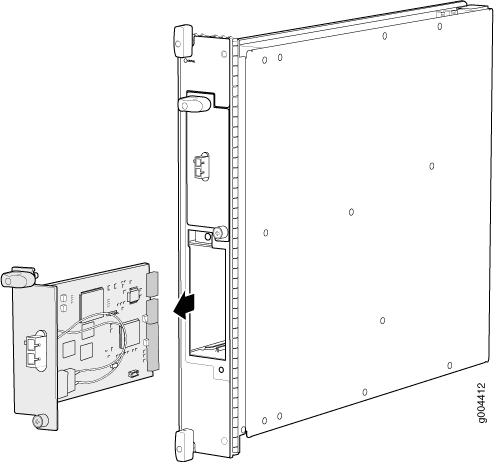 の削除
の削除
参照
MX240 DPC、MPC、MIC、またはPICに接続するケーブルの保守
目的
ルーターのパフォーマンスを最適化するには、DPC、MPC、MIC、またはPICに接続するケーブルの状態を確認します。
アクション
定期的に:
ケーブル接続を清潔に保ち、受信電力レベルの低下の原因となるほこりやその他の粒子が付着しないようにしてください。インターフェイスを接続する前に、必ずケーブルを点検し、必要に応じて清掃してください。
ケーブルの両端にラベルを付けて識別します。
次のガイドラインは、特に光ファイバー ケーブルに適用されます。
光ファイバー ケーブルを抜くときは、必ずゴム製安全プラグをトランシーバの前面プレートとケーブルの端に装着してください。
コネクタにストレスがかからないように、光ファイバーケーブルを固定します。光ファイバーケーブルは、床にぶら下がったときに自重を支えないように固定してください。光ファイバケーブルをコネクタからぶら下げないでください。
光ファイバーケーブルを曲げ半径を超えて曲げないでください。数インチ未満の円弧は、ケーブルを損傷し、診断が困難な問題を引き起こす可能性があります。
光学機器への光ファイバーケーブルの抜き差しを頻繁に行うと、機器が損傷し、修理に費用がかかる可能性があります。代わりに、光機器に短い延長ファイバーを取り付けます。頻繁な抜き差しによる摩耗は、簡単かつ安価に交換できる短繊維延長部に吸収されます。
光ファイバーケーブルの接続を清潔に保ちます。トランシーバまたはケーブルコネクタの管に油やほこりがわずかに付着すると、光が失われ、信号電力が低下し、光接続に断続的な問題が発生する可能性があります。
トランシーバーをクリーニングするには、RIFOCS 光ファイバー アダプター クリーニング ワンド(部品番号 946)などの適切なファイバー クリーニング デバイスを使用します。使用するクリーニングキットの指示に従ってください。
光トランシーバを清掃した後、光ファイバーケーブルのコネクタ先端が汚れていないか確認します。Opptex Cletop-S ファイバークリーナーなど、承認されたアルコールフリーの光ファイバーケーブルクリーニングキットのみを使用してください。使用するクリーニングキットの指示に従ってください。
参照
MX240 DPC、MPC、MIC、PICのケーブルの交換
MX240 DPC、MPC、MIC、PICのケーブルの取り外し
DPC、MPC、MIC、または PIC のケーブルの取り外しと取り付けを行っても、ケーブルが切断されている間はコンポーネントがデータを受信または送信しないことを除き、ルーター機能には影響しません。
ケーブルを取り外すには、次の手順に従います。
参照
MX240 DPC、MPC、MIC、PICへのケーブルの取り付け
DPC、MPC、MIC、PIC にケーブルを取り付けるには:
参照
MX240 DPC、MPC、MIC、または PIC からの SFP または XFP トランシーバーの交換
SFP(スモール フォームファクター プラガブル トランシーバ)と XFP は、DPC、MPC、MIC、PIC のいずれかにインストールされる光トランシーバです。SFP と XFP はホットインサートおよびホットリムーブが可能です。
- MX240 DPC、MPC、MIC、または PIC から SFP または XFP トランシーバーを取り外す
- SFP または XFP トランシーバーを MX240 DPC、MPC、MIC、または PIC に取り付ける
MX240 DPC、MPC、MIC、または PIC から SFP または XFP トランシーバーを取り外す
SFP または XFP を取り外しても、DPC、MPC、MIC、PIC の機能は中断されませんが、取り外した SFP または XFP はデータの送受信ができなくなります。
SFP または XFP トランシーバを取り外すには( 図 23 を参照)。
トランシーバをシャーシから取り外した後、30 秒以上待ってから再度挿入するか、トランシーバを別のスロットに挿入します。
参照
SFP または XFP トランシーバーを MX240 DPC、MPC、MIC、または PIC に取り付ける
SFP または XFP を取り付けるには、次の手順に従います。
参照
MX240 AS MLCの交換
MX240 AS MLCの取り外し
アプリケーションサービスモジュラーラインカード(AS MLC)を取り外すと、ルーターは引き続き機能しますが、取り外すAS MLCにインストールされたモジュラーカード(AS MXCおよびAS MSC)は機能しなくなります。
最大5つのAS MLCをMX240ルーターの前面に水平に設置できます。AS MLCは、ホットインサートとホットリムーブが可能です。空のAS MLCの重量は10.5ポンド(4.76kg)です。フル構成のAS MLCの重量は、最大6.93 kg(15.27 ポンド)です。その全重量を受け入れる準備をしてください。
AS MLCを削除するには( 図24を参照)。
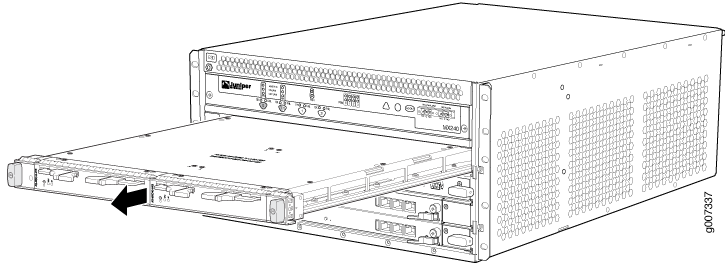 の削除
の削除
参照
MX240 AS MLCの設置
最大5つのアプリケーションサービスモジュラーラインカード(AS MLC)をMX240ルーターの前面に水平に設置できます。AS MLCは、ホットインサートとホットリムーブが可能です。空のAS MLCの重量は10.5ポンド(4.76kg)です。フル構成のAS MLCの重量は、最大6.93 kg(15.27 ポンド)です。その全重量を受け入れる準備をしてください。
AS MLCをインストールするには( 図25を参照)。
また、 show chassis fpc と show chassis fpc pic-statusを発行することで、AS MLCとAS MSCまたはAS MXCが正しく機能しているかを確認することもできます。
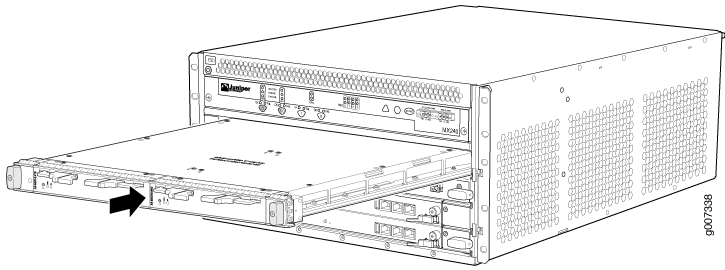 のインストール
のインストール
参照
MX240 AS MSCの交換
MX240 AS MSCの取り外し
AS MSCはホットインサート可能で、ホットリムーブ可能です。AS MSCを削除しても、ルーターは引き続き機能します。
AS MSCは、ルーターの前面に設置されたAS MLCにあります。AS MSC の重量は 0.6 kg(1.4 ポンド)です。
AS MSC を削除するには( 図 26 を参照)。
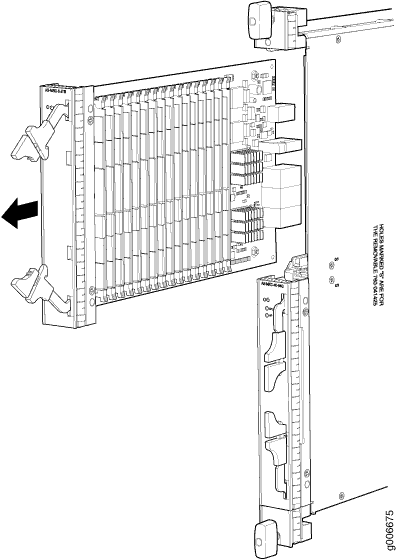 の削除
の削除
参照
MX240 AS MXCの交換
MX240 AS MXCの取り外し
AS MXCは、ホットインサートおよびホットリムーブが可能です。AS MXCを削除しても、ルーターは引き続き機能します。
AS MXCは、ルーターの前面に設置されたAS MLC内にあります。AS MXCの重量は0.6 kg(1.4ポンド)です。
AS MXCを削除するには( 図28を参照)。
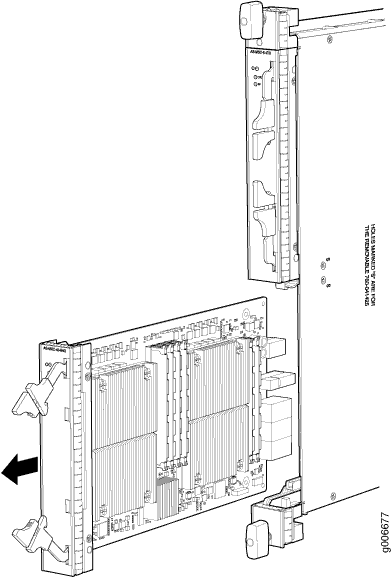 の削除
の削除